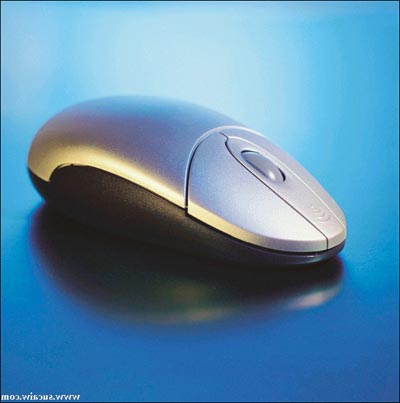PHOTOSHOP基础教程:图案定义与应用
使用矩形工具创建选区如下图所示

执行Ctrl+C命令后,将其Ctrl+V粘贴到要合成的图像中

按下键盘上的“7”键,可以快速将图层的不透明度改为70%

执行Ctrl+T命令,按住Shift键,缩小改图层(将图层的不透明度改为70%的目的就是为了能够更好的与下面图层的眼睛对齐)
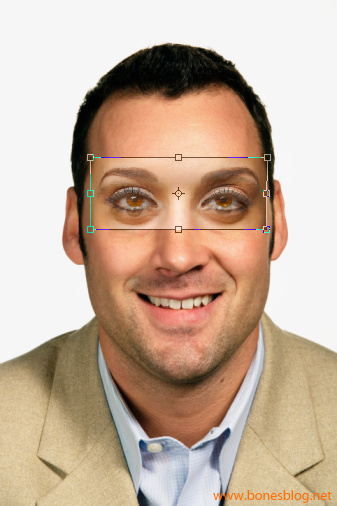
确定变形大小和位置后,按下Enter键,再将图层不透明度改还为100%

建立图层蒙版,并用黑色绘制(此时注意画笔尽量使用硬度为0,也可以适当降低画笔的不透明度,以改善过渡的柔和性)

在另一素材中创建选区如下
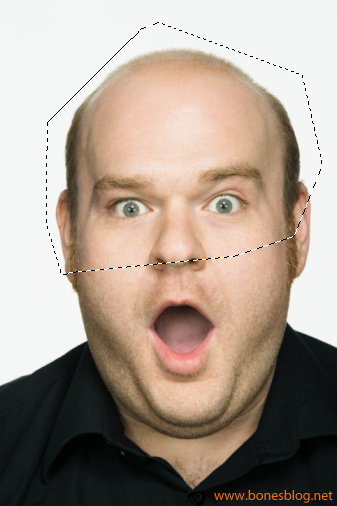
执行Ctrl+C命令后,将其Ctrl+V粘贴到要合成的图像中
【亿码酷站-编程开发教程】收集全网优质教程及源码资源!
全网优质软件开发、平面设计等教程及精品源码资源一站可得,www.ymkuzhan.com!
粘贴入合成的图像中

执行Ctrl+T命令,调整嘴巴的大小
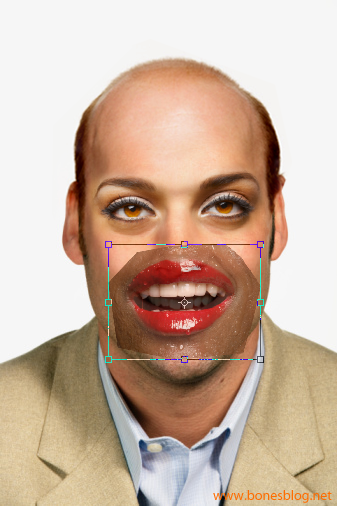
单击工具选项栏中的“在自由变形模式和变形模式之间切换”按钮
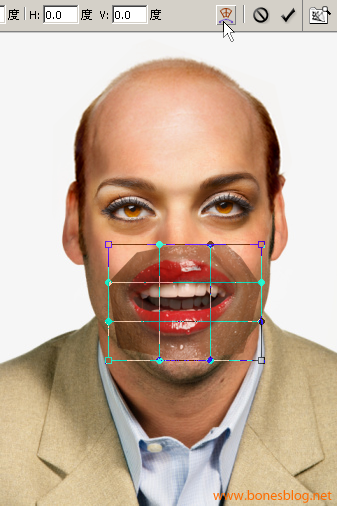
调整网格的位置(注意嘴角的对齐)
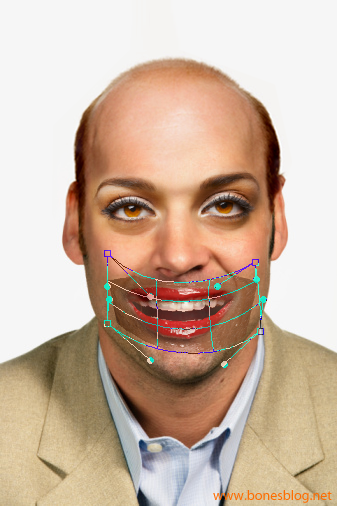
按下Enter键确认变形

建立图层蒙版,并用黑色绘制

大功告成
转载请注明来源:Photoshop人物合成技巧_亿码酷站___亿码酷站平面设计教程
本文永久链接地址:https://www.ymkuzhan.com/3924.html
本文永久链接地址:https://www.ymkuzhan.com/3924.html
下载声明:
本站资源如无特殊说明默认解压密码为www.ymkuzhan.com建议使用WinRAR解压; 本站资源来源于用户分享、互换、购买以及网络收集等渠道,本站不提供任何技术服务及有偿服务,资源仅提供给大家学习研究请勿作它用。 赞助本站仅为维持服务器日常运行并非购买程序及源码费用因此不提供任何技术支持,如果你喜欢该程序,请购买正版! 版权声明:
下载本站资源学习研究的默认同意本站【版权声明】若本站提供的资源侵犯到你的权益,请提交版权证明文件至邮箱ymkuzhan#126.com(将#替换为@)站长将会在三个工作日内为您删除。 免责声明:
您好,本站所有资源(包括但不限于:源码、素材、工具、字体、图像、模板等)均为用户分享、互换、购买以及网络收集而来,并未取得原始权利人授权,因此禁止一切商用行为,仅可用于个人研究学习使用。请务必于下载后24小时内彻底删除,一切因下载人使用所引起的法律相关责任,包括但不限于:侵权,索赔,法律责任,刑事责任等相关责任,全部由下载人/使用人,全部承担。以上说明,一经发布视为您已全部阅读,理解、同意以上内容,如对以上内容持有异议,请勿下载,谢谢配合!支持正版,人人有责,如不慎对您的合法权益构成侵犯,请联系我们对相应内容进行删除,谢谢!